
2023年も既に3ヶ月が経ち、タックスリターンの申請時期が今年もやってまいりました。
皆様におかれましては2022年のタックスリターン申請はもうお済みでしょうか?
私は今年も「Wealthsimple Tax(以前のSimple Tax)」を利用し自分で無料で申請しました。
実は、2年前にも【2021】 カナダ タックスリターンを自分で申請!タダ!という記事を出したのですが、ホームページもアップデートされていたので、新しく記事を書き直すことにしました。
まだタックスリターンの申請がお済みでない方はこれからご紹介する方法を参考に申請してみてはいかがでしょうか?
因みにこれはオンラインを使用した方法で、必要な情報を入力するだけで簡単にできるのでおすすめです。
それでは2023年版タックスリターン申請のやり方を順を追って記載していきます。
Wealthsmiple Taxのアカウントにログインする
まずは、下記要領で自分のアカウントにログインして下さい。
Wealthsimple Tax のページを開く
whealthsimple.comのページを開きます。
投資など別のサービスも展開しているようなので、Taxのページが開かれていることを念の為に確認して下さい。
アカウントの作成
初めての申請でアカウントを持っていない場合は「Get Started」からEmailとパスワードを設定し自分のアカウントを作成します。
既にアカウントを持っている方は、この工程はスキップして下さい。
ログインする
「Log in」からEmailとパスワードを入力した後、登録したEmailに届くデジットコードを入力しログインします。
申請フォームを開く
ログインが完了したら、「Which tax year do you want to file for?」と聞かれるので、2022 returnを選択します。
他の年度のタックスリターンを申請をしたい方は、その年のreturnを選択して下さい。
また、以前使用したことがある人や自分のアカウントからパートナーの分を申請したことのある人は
Whose 2022 tax return do you want to start or continue?と聞かれると思うので、申請したい人の名前を選択します。
そうすると申請フォームが開きます。
必要情報を入力する
申請フォームに必要な情報を入力していきます。
About You
- 名前
- Emailアドレス
- ソーシャルインシュランスナンバー(SINナンバー)
- 生年月日
- 希望の言語(Englich/French)
など
NETFILE Access Code
こちらは、初めて申請する方は持っていないコードなので記入しなくて良いです。
以前申請したことのある方は、以前のタックスイヤーのNotice of Assessment(NOA)から自分のアクセスコードを確認できます。
分からない方は未記入でも申請できるかと思います。
Canadian Mailing Address
こちらにはカナダの住所と電話番号を記入します。
About Your Residence
- 2022年12月31日時点でどの州に居住していたか
- 2022年に別の州に引っ越した場合、その日付
- メイリングアドレスとホームアドレスが一緒かどうか
- 現在どの州に住んでいるか
- 2022年にincomes Taxの目的でカナダに居住しているか
など
You and Your Family
- 2022年12月31日時点での結婚状況
- 2022年に結婚状況が変わったか
- (結婚している、コモンローの方)パートナーと一緒に申請するか
- 扶養家族はいるか
Misc
- 2022年にCAD100,000ドル以上の資産を外国に持っていたか
- 2022年に主要な居住地(家など)を売却したか
- 初めてCRAへタックスリターンの申請をするか
- カナダ市民か
- Indian Actの元に登録された人か
- 2022年に90日以上刑務所に拘束されていたか
CRA My Account
- CRA(Canada Revenue Agency)のマイアカウントに登録済みか
- CRAのマイアカウントを通してNotice of Assessmentを得るためのオンラインメールにサインアップするか
Auto-fill your return
インカムタックスを自動入力したい場合は、以下3種類あります。
–CRA My Account:CRAのマイアカウントに接続しTスリップや他のタックス情報を自動入力する
-Crypto with other exchanges:仮想通貨の利益や損失をウォレットからインポートする
–Add last year’s forms:タックスリターンのフォームが毎年似ている場合はこちらを使用すると便利です。
因みに私は自分で入力するのが好きなのでこのAuto-fill機能は使用していません。
Manage your tax forms
Auto-fill機能を使わず自分で入力したい人、Auto-fillで足りない情報を入力したい場合はこちらから入力していきます。
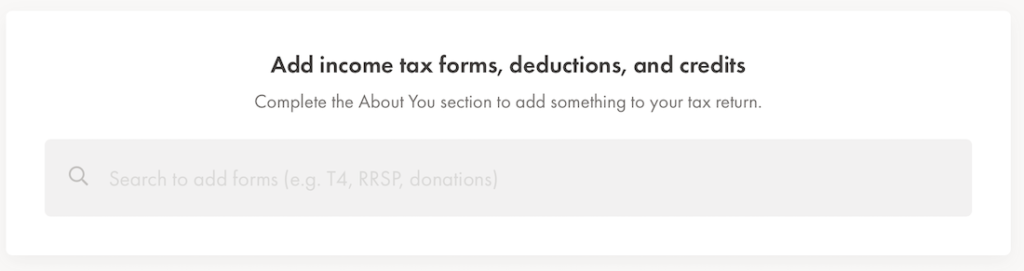
例えば、T4のシートを探したい場合は虫眼鏡マークの横にT4と入力するとT4に関連する検索結果が出てくるのでその中からT4を選択します。
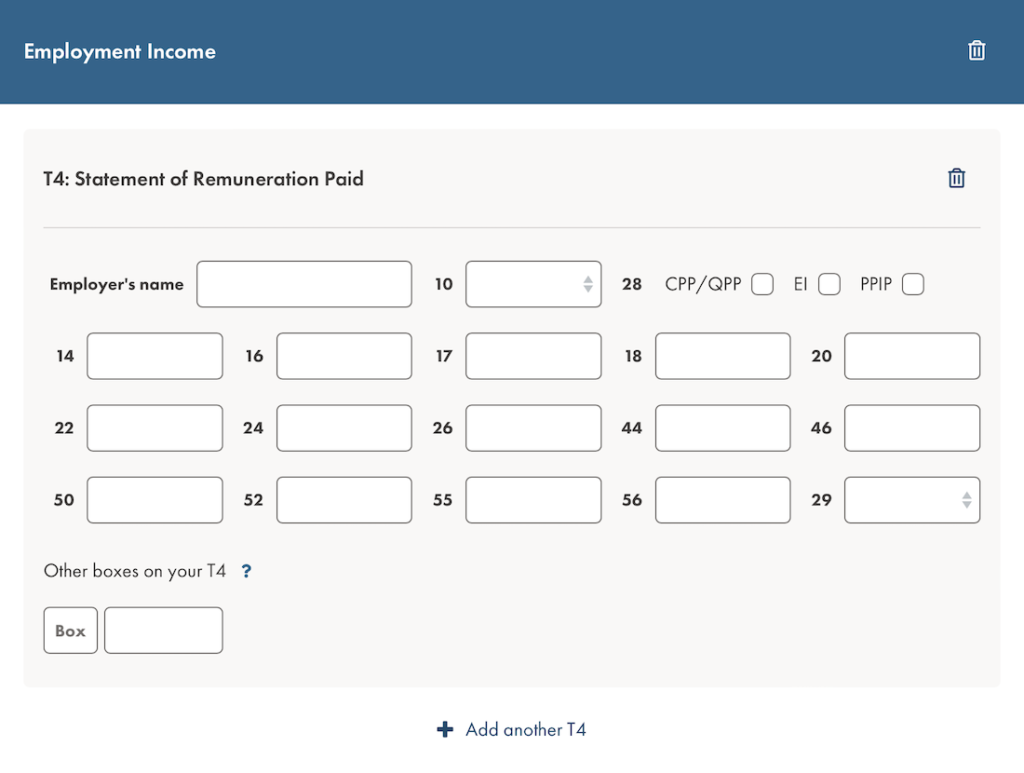
この中に自分が持っているT4スリップの情報を入力していきます。
T4の他にも報告すべきタックス情報があれば検索から探して記入していきます。
節税の目的や退職後のことを考えてRRSPなどに積立貯金をしている方はその情報も忘れずに入力して下さい。
パートナーがいる方は、
Spouse or Common-Law Partnerの欄にも必要情報を記載して下さい。
パートナーのタックスファイルも一緒に提出したい場合はパートナーのファイルを作成後
「Do you want to prepare your returns together?」 の Link Returnsボタンからリンクすることが出来ます。
もしパートナーのインカムを一緒に報告しない場合は「Check here if you won’t report ○○’ income」にチェックを入れます。
レビューする
Review&optimize
全ての入力が完了したら、「Review your tax return」のReview & optimize ボタンを押すと間違いや記入漏れ等がないかレビューしてくれます。
もし記入漏れや修正箇所がある場合は、どこを治すべきか教えてくれるのでそれに従い修正して下さい。
Summary
Summaryには戻ってくる又は支払うべきタックス金額等が表示されます。
例えば、その年に税金を払いすぎていて戻ってくる場合は「Refound」とその金額が表示されており、
税金を追加で払わないといけない場合は「Balance Owing」とその金額が表示されています。
ファイルを提出する
Submit
レビューや確認を終え、すべてが整ったら、Submit tax returnボタンを押します。
そうすると作成したファイルが提出されます。
「Save a PDF copy of your return for your records.」のSave PDF から作成したファイルが保存できるので、レコード用にPDFファイルを保存しておくことをお勧めします。
提出積みタックスリターンファイルを訂正したい場合
ファイルを提出し終わった後に間違いや見落としに気付いた場合、訂正し申請し直すことが出来ます。
私が知っている方法は下記2パターンあります。
- CRAのアカウントから訂正申請する
- 自分が使用したファイリングサイト(Wealthsimple Tax等)からリファイルする
CRAのアカウントからファイル訂正の申請をする
CRA(Canada Revenue Agency)の自分のアカウントにログインし、Tax Returnsページにある「Change my return」から変更したい点を入力し申請する。
※詳細のやり方は省略します。
自分が使用したファイリングサイトからリファイルする
タックスリターンをWealthsimple Taxを使用して申請した方は、そのウェブサイトから申請し直すことが可能です。
まずサイトにログインし、訂正したい年の提出済みのファイルを開きます。
申請した時に入力した情報が残っていると思うので、その情報に変更箇所を上書きします。
最後に、Submit欄にある「ReFile tax return」をクリックして再提出します。
後に、CRAがレビューをし新しいNotice of Assessmentを発行してくれます。(CRAアカウントにログインし確認する。)
訂正により、支払うべきまたは帰ってくるタックスの額も変更になる方もいると思うのでその点に注意して下さい!
以上がWealthsimple Taxからタックスリターンを自分で申請する方法です。
とても簡単なので、皆様も是非やってみて下さい!
最後までご覧いただきありがとうございました。



コメント